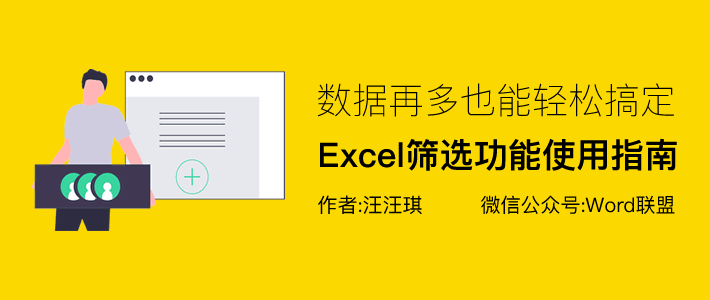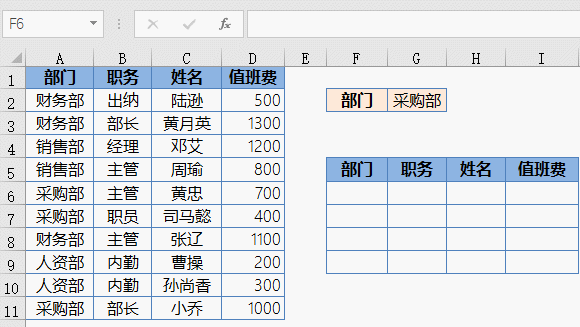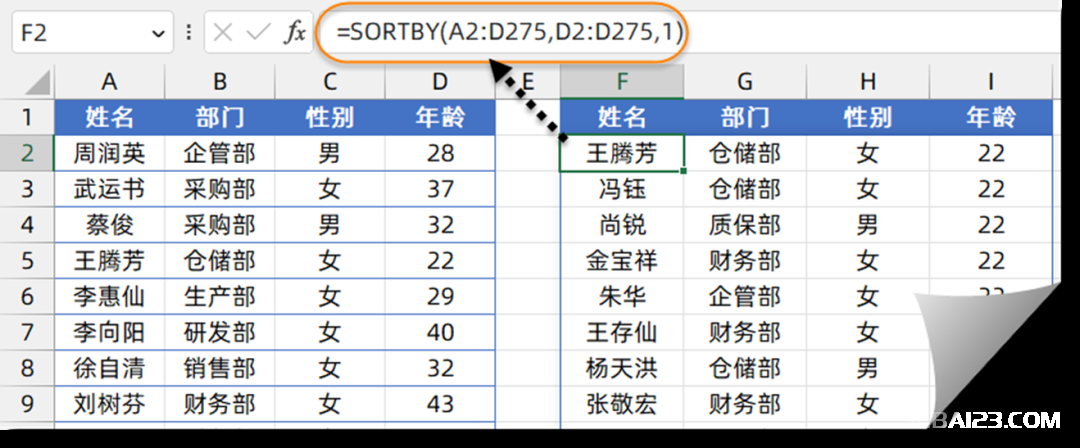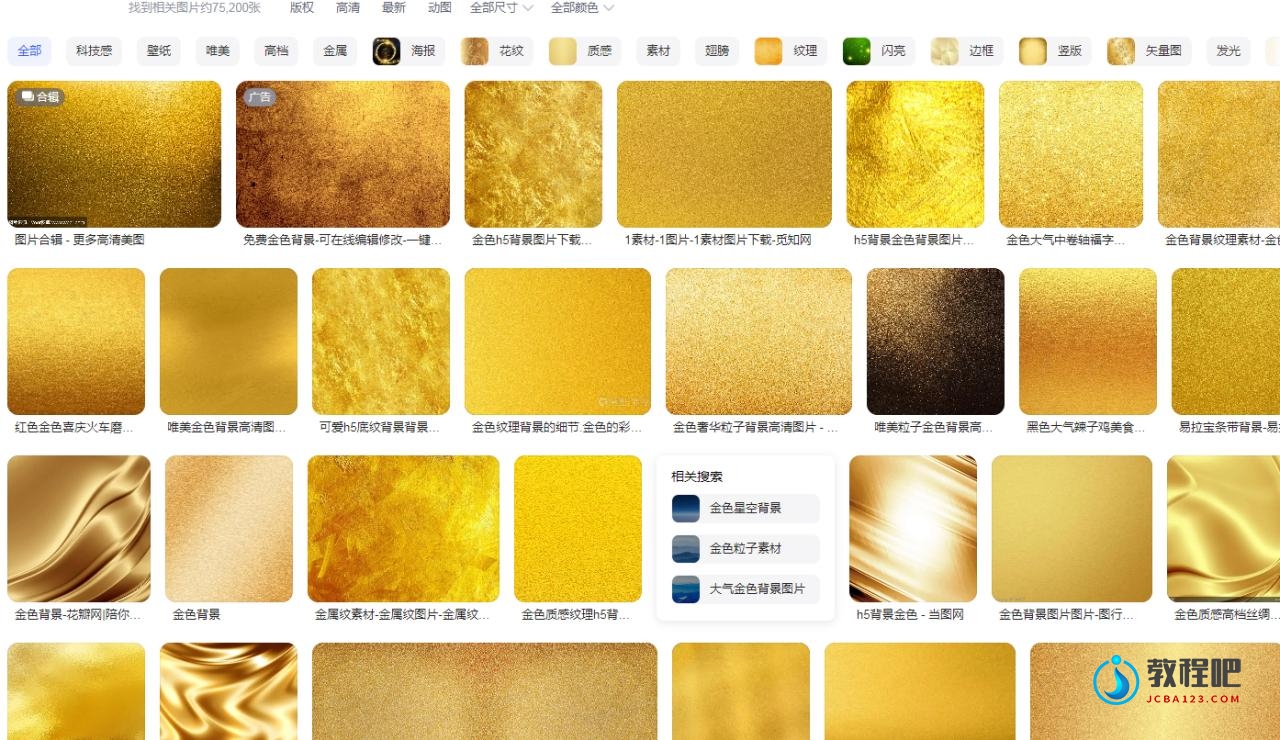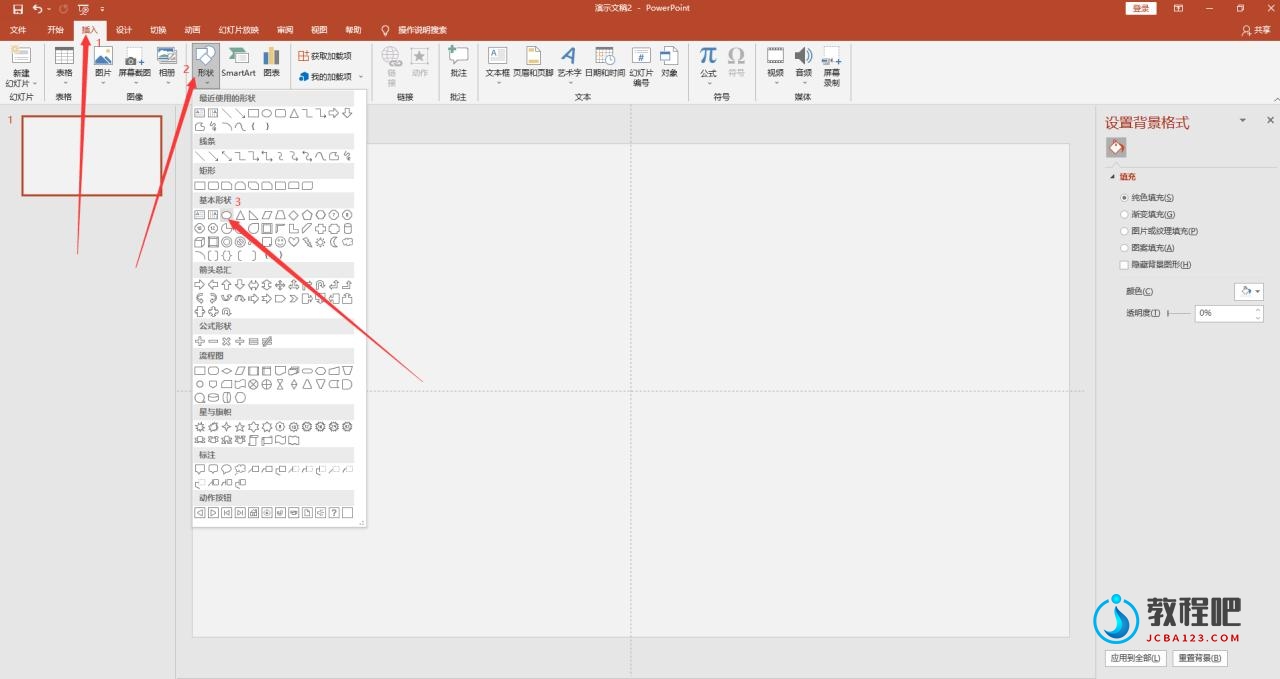Excel排序字母与数字的混合内容
作者:Excel Home 来源:《Excel实战技巧精粹》
发表于:2008年9月26日

在日常工作中,用户的表格经常会包含由字母和数字混合的数据,在对这样的数据排序时,结果总是令人无法满意,如图128?1所示。
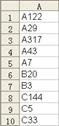
图128?1 排序结果无法令人满意
通常情况下,用户希望的规则是先比较字母的大小,再比较数字的大小,但Excel是按照对字符进行逐位比较来排序的。因此在上图中,A7排在第5位,而不是第1位。
如果希望让Excel改变排序的规则,需要将数据做一些改变。
 在B1中输入公式:
在B1中输入公式:
=LEFT(A1,1) & RIGHT(“000” & RIGHT(A1,LEN(A1) ?1),3)
 将B1的公式复制到B2:B10。
将B1的公式复制到B2:B10。
 单击B2,单击工具栏上的“升序排列”按钮。
单击B2,单击工具栏上的“升序排列”按钮。
这样,A列中的数据就按照用户所希望的那样完成了排序,如图128?2所示。
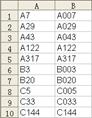
图128?2 正确的排序结果